1.3. Grupowanie aptek
W systemie KS-OmniPharm istnieje możliwość łączenia aptek w większe grupy, co ułatwia zarządzanie punktami sprzedaży oraz ich wykorzystanie w procesach biznesowych. Użytkownik, który ma zarządzać grupami aptek, musi mieć nadane odpowiednie uprawnienia: GRPA_DOD – Dodaj grupę, GRPA_ZMIEN – Wybierz punkty sprzedaży, GRPA_USUN – Usuń.
Po wybraniu opcji Zarządzanie grupami aptek z poziomu okna Manager sieci aptek, wyświetlone zostanie okno:
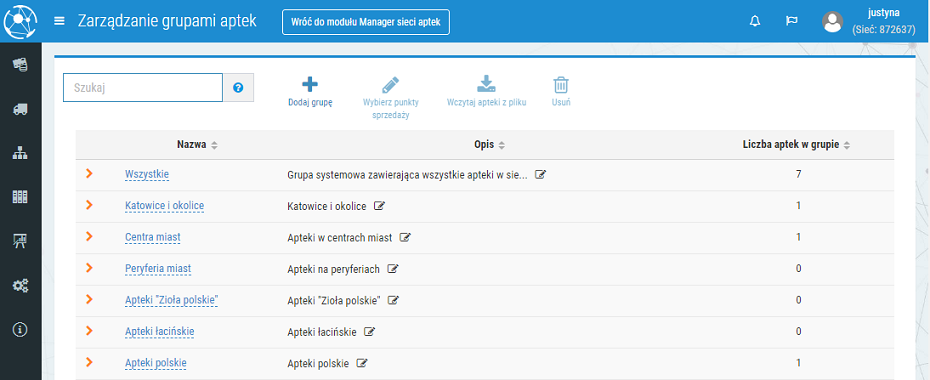
Rys. 1. Okno Zarządzanie grupami aptek
Akcje dostępne w oknie:
- Dodaj grupę – dodanie nowej grupy aptek.
- Wybierz punkty sprzedaży – możliwość zmiany składu grupy (przycisk jest aktywny po zaznaczeniu jednej z grup).
- Wczytaj apteki z pliku – dodanie punktów sprzedaży do grupy. Można zastąpić istniejące pozycje w grupie aptekami z pliku (apteki wcześniej dodane do grupy zostaną usunięte) lub uzupełnić istniejącą grupę o pozycje w pliku (grupa aptek zostanie uzupełniona o pozycje na liście). Po wybraniu opcji wyświetlone zostanie okno:
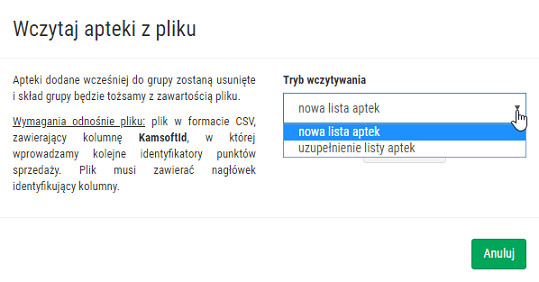
Rys. 2. Wczytanie aptek z pliku
Lista grup podzielona jest na kolumny:
- Nazwa – nazwa grupy (klikając w pole można edytować nazwę).
- Opis – Informacje dodatkowe dotyczące grupy; opis można edytować wybierając przycisk:
 .
. - Liczba aptek w grupie – ilość punktów sprzedaży w danej grupie.
Każdą pozycję na liście można rozwinąć za pomocą przycisku  , aby sprawdzić jakie apteki znajdują się w grupie:
, aby sprawdzić jakie apteki znajdują się w grupie:
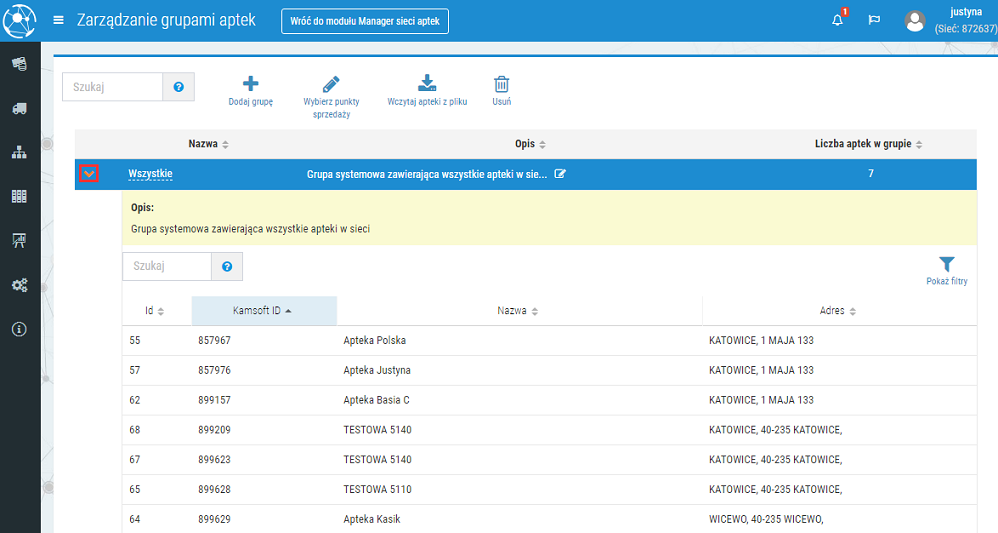
Rys. 3. Rozwinięcie grupy
Wyświetloną listę aptek można przeszukiwać według każdej z kolumn, za pomocą przycisku Pokaż filtry.
Jak łatwo dodać grupę aptek w KS-OmniPharm?
1. Aby dodać nową grupę aptek, należy wybrać przycisk Dodaj grupę:
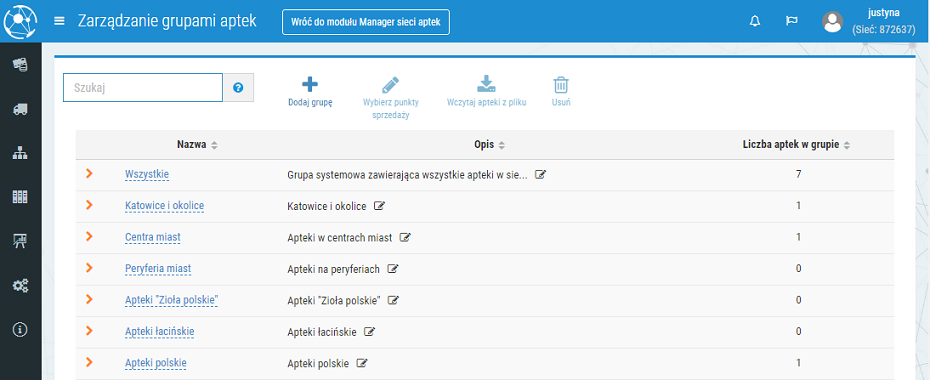
Rys. 4. Grupy aptek
2. W kolejno wyświetlonym oknie należy wpisać unikatową nazwę grupy, można również dodać (opcjonalnie) dodatkowy opis dotyczący punktów sprzedaży, które mają należeć do grupy. Po wprowadzeniu danych, należy wybrać Dodaj:
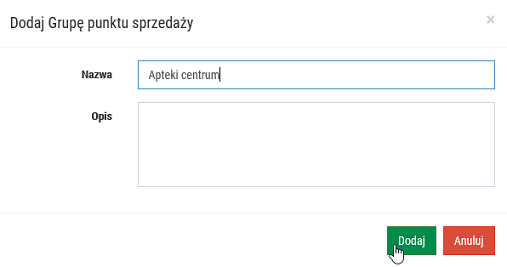
Rys. 5. Dodanie grupy punktu sprzedaży
3. Grupa zostanie dodana do systemu KS-OmniPharm o czym poinformuje komunikat w górnej części okna:
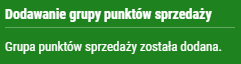
Rys. 6. Nowa grupa została dodana
4. Nowo dodaną grupę należy odszukać na liście, a następnie kliknąć Wybierz punkty sprzedaży:
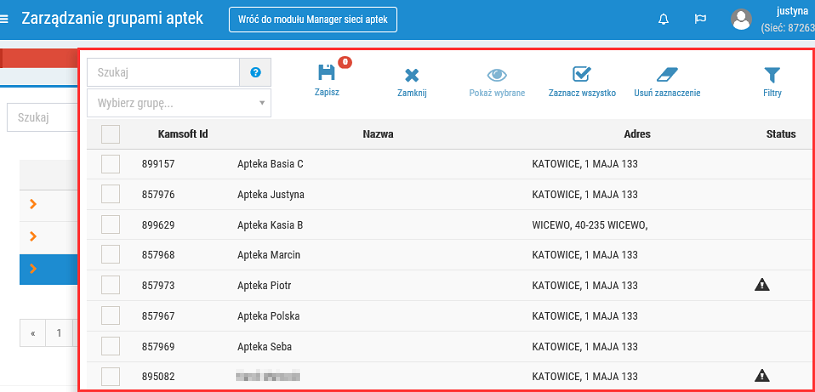
Rys. 7. Dodanie punktów sprzedaży do nowo utworzonej grupy
5. Należy zaznaczyć pola wyboru przy aptekach, które mają znaleźć się w nowej grupie (jedna apteka może należeć do kilku grup). Aby zapisać zmiany, należy kliknąć Zapisz. Jedna apteka może należeć do kilku grup. Po przypisaniu punktów sprzedaży do grupy, w kolumnie Liczba aptek w grupie pojawi się liczba dodanych aptek.
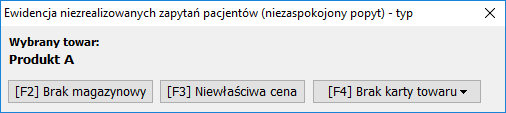
Rys. 8. Dodanie punktów sprzedaży do nowo utworzonej grupy
Grupy aptek można wykorzystywać podczas definiowania akcji biznesowych (strategii cenowych, marżowych, sugestii sprzedaży, czy sprzedaży wiązanej) czy przygotowywania zestawień analitycznych dla konkretnej grupy punktów sprzedaży. Użytkownicy posiadający dostęp do Wskaźników efektywności KPI mogą również tworzyć indywidualne zestawy progów legend dla wybranych grup aptek (szczegóły).